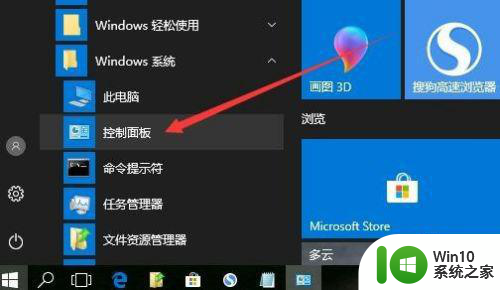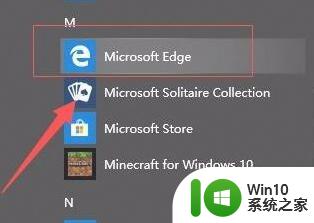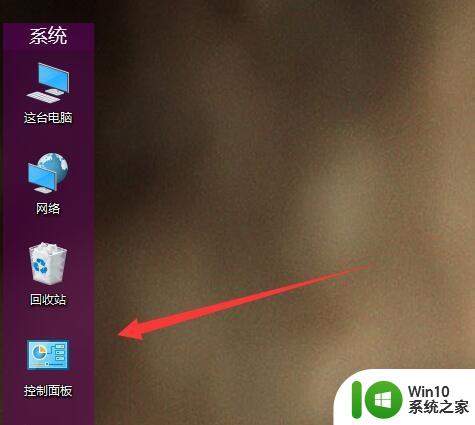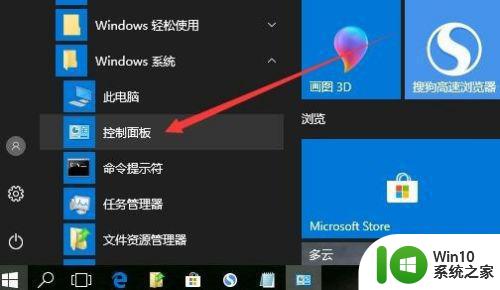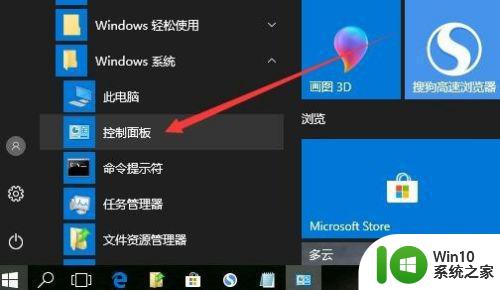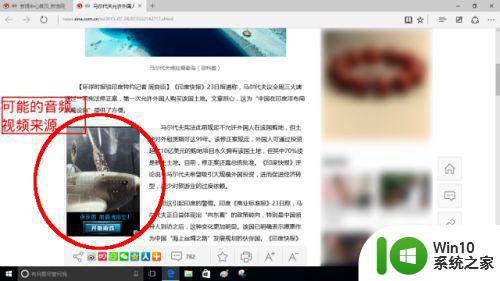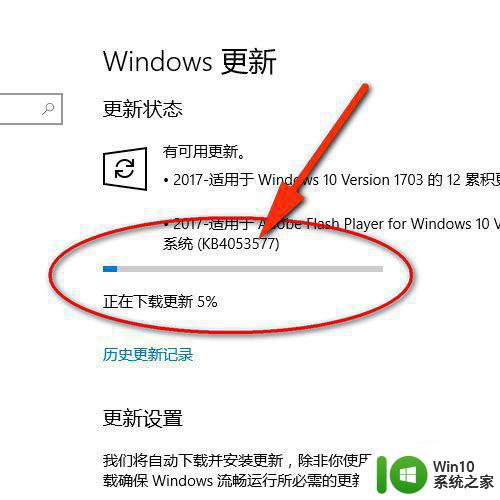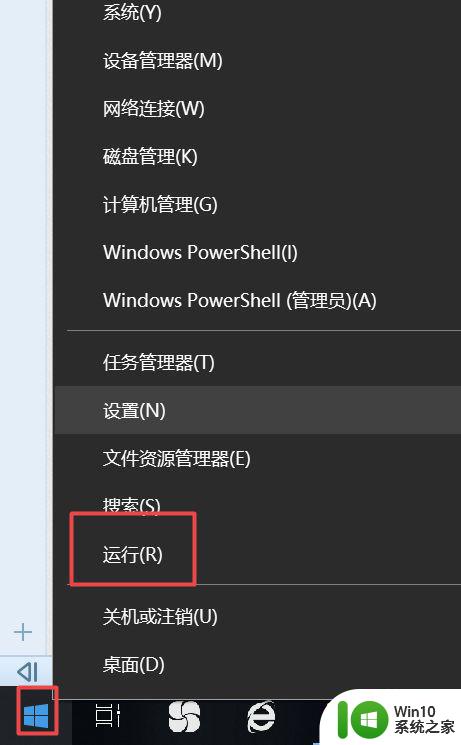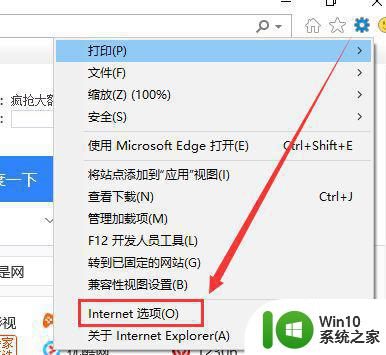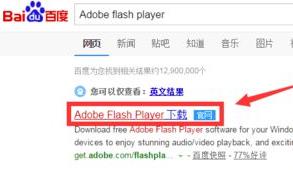w10插件flash如何更新 w10插件flash更新怎么设置
更新时间:2023-01-02 00:34:52作者:cblsl
想要在win10电脑浏览器中正常观看一些视频时,就需要保证系统中有安装插件flash,同时有些用户的系统中插件flash由于版本过低的缘故,容易导致一些视频无法正常播放,那么w10插件flash如何更新呢?接下来小编就来给大家说说w10插件flash更新操作方法。
具体方法:
1、我们在打开开始找到控制面板,如下图
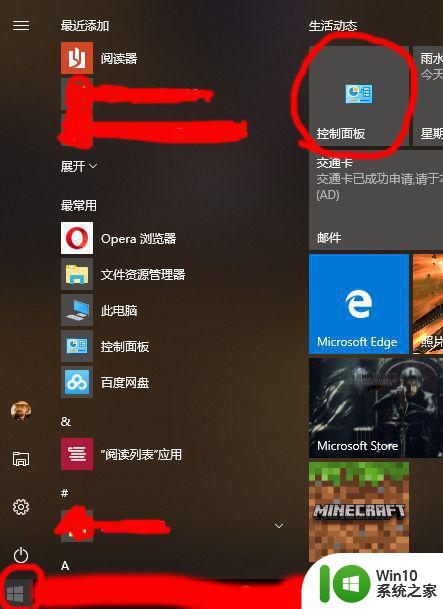
2、然后点击控制面板,弹出面板对话框,我们把查看方式“类别”选择成“大图标”,变成大图标情况下你就能看到 flash player了,如下图
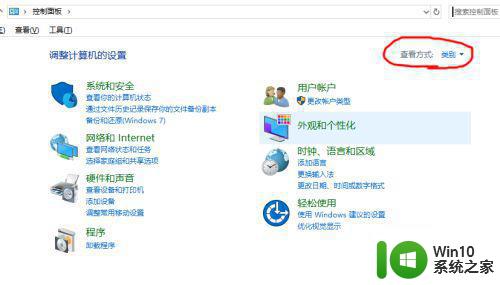
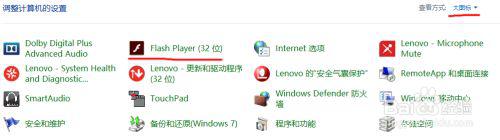
3、点击 flash player弹出设置管理器,找到“更新”,如下图
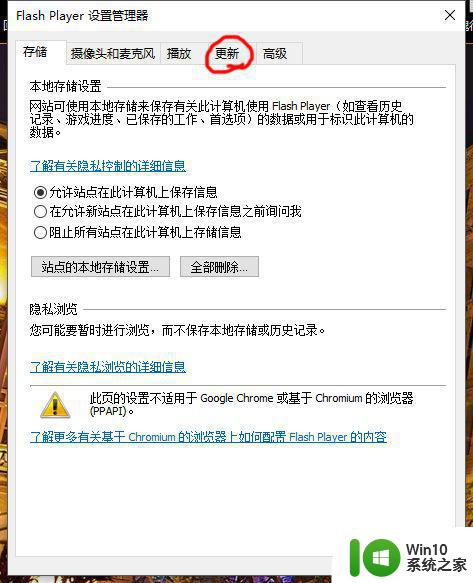
4、然后点击“更改更新设置”,点击后会弹出认证警告,直接点击“是”就可以了,如下图
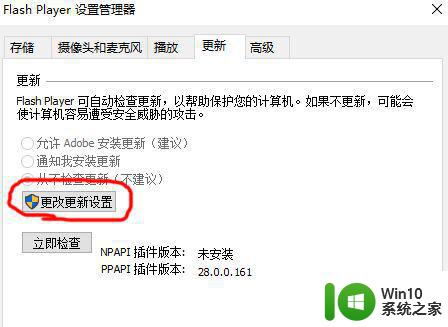
5、确认后,你只要把那个选择点到“允许adobe”安装更新(建议)这一项即可,然后直接关闭对话框就可以了!如下图
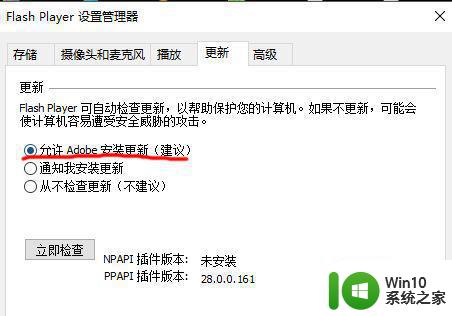
以上就是关于w10插件flash更新操作方法了,还有不懂得用户就可以根据小编的方法来操作吧,希望能够帮助到大家。